In dit artikel vind je de informatie over het instellen van de achtergrond van de koptekst en het uiterlijk ervan.
Om de instellingen te openen, klik je op het tandwiel-icoon in de rechterbovenhoek van de koptekst.
Type koptekst
Hier kun je het type koptekst wijzigen, je kan kiezen uit de opties Enkel Navigatie, Navigatie & Titel & Navigatie & Inhoud. De koptekst kan direct voor elke pagina op het project worden ingesteld.
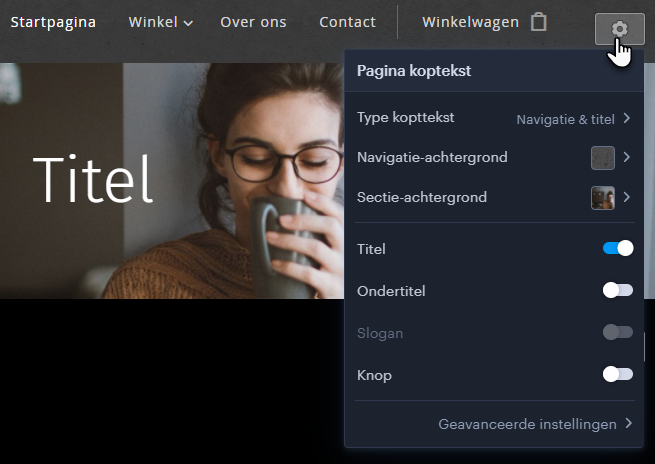
Enkel Navigatie
Met deze instelling worden alleen het logo en de menubalk getoond, gevolgd door de rest van de site. Je kunt de achtergrond veranderen en de eigenschappen van de navigatie instellen. De instellingen van de navigatie hebben invloed op alle pagina’s van de site.
Binnen de navigatie instellingen kun je de achtergrond wijzigen door op Navigatie-achtergrond te klikken.
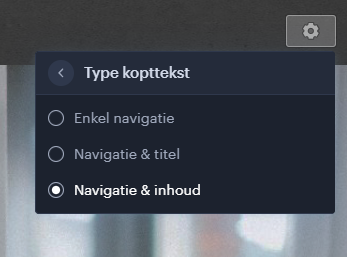
je kan ook een van de aanbevolen achtergronden kiezen of de plusknop gebruiken om een andere te kiezen of je eigen achtergrond te uploaden.
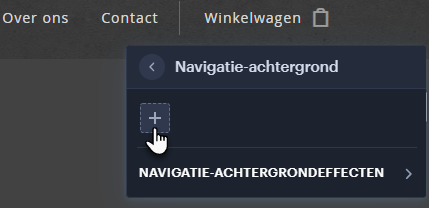
Hier kies je een achtergrond uit de galerij of upload je jouw eigen achtergrond.
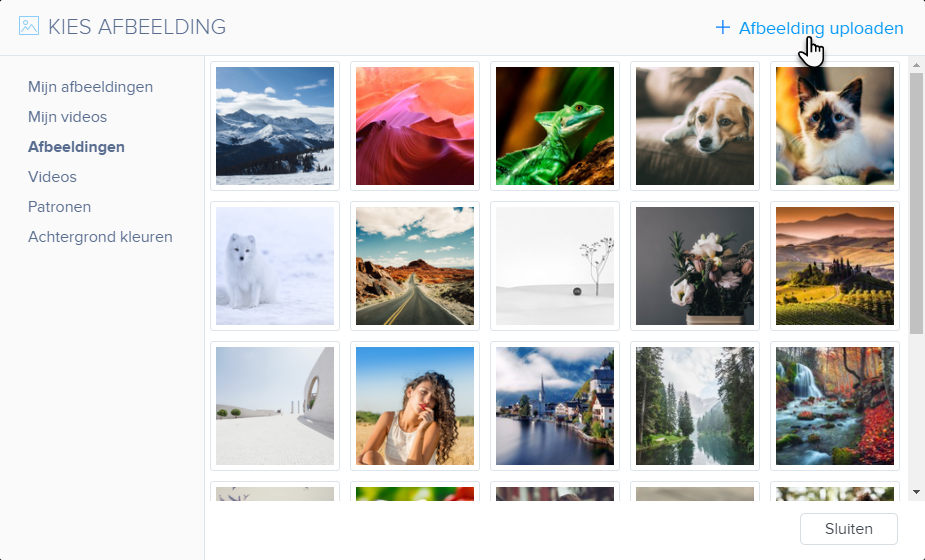
Als je een andere achtergrond dan monochroom instelt, kan je ook achtergrondeffecten instellen, zoals een kleurenoverlay of animatie.
Geavanceerde navigatiebalk instellingen
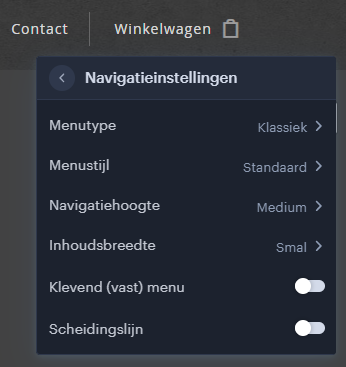
Menu type
In deze stap kan je de positie of het uiterlijk van de menu-items wijzigen. De opties: Klassiek, Gecentreerd, Onderaan, Hamburger in vak en Hamburger.
Menustijl
De menustijl bepaalt het uiterlijk van de paginanamen in het menu. Menu-items kunnen bijvoorbeeld omrand of doorgestreept zijn, grotere spaties hebben, of zich anders gedragen wanneer je met de muis over het menu beweegt.
Deze instelling kan niet worden gemaakt voor de menutypen Pop-up en Tegel met pop-up.
Navigatiehoogte
Met de navigatiehoogte kun je ervoor kiezen om de navigatiebalk in te stellen op medium of groot formaat.
Inhoudsbreedte
Gebruik deze instelling om de afstand tussen het [link]-logo en de menu-items in de navigatiebalk aan te passen.
Klevend (vast) menu
Als het vaste menu is ingeschakeld, blijft de navigatiebalk bovenaan staan, zelfs als de muis over de pagina wordt verplaatst.
Scheidingslijn
Deze optie schakelt de lijn in die de navigatiebalk scheidt van de rest van de pagina.
Navigatie & Titel
Dit type koptekst wordt over het algemeen gebruikt op de meeste template startpagina’s. Je kan tot drie koppen toevoegen (Titel, Ondertitel en Slogan), en ook een knop. De achtergrond kan gewijzigd worden voor de navigatie en de sectie.
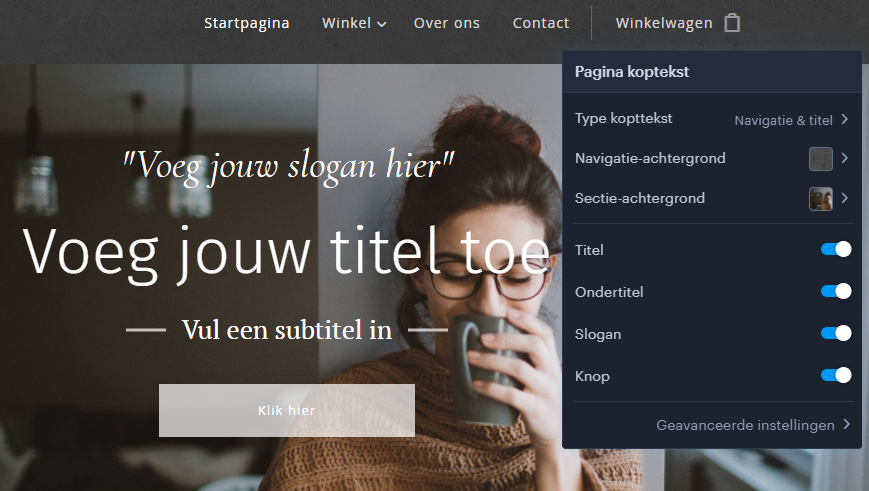
Behalve de achtergrond van de navigatielijn, kan je ook de achtergrond van de koptekst zelf veranderen door te klikken op Sectie achtergrond.
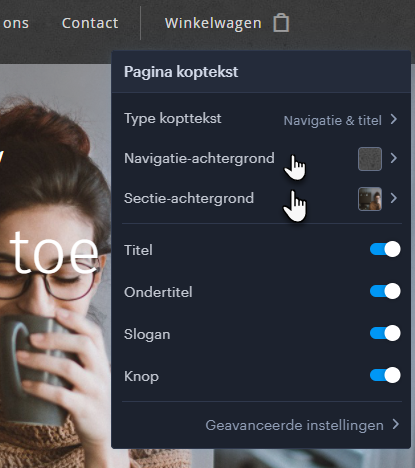
De aanbevolen resolutie voor de koptekstsafbeelding is 1920 × 1280 px, en de bestandsgrootte moet ongeveer 600 kb zijn. Grotere afbeeldingen kunnen het laden van de pagina vertragen en er moeten meer gegevens worden overgebracht.
De wijzigingsprocedure is dezelfde als voor de navigatie (zie eerder).
Geavanceerde instellingen
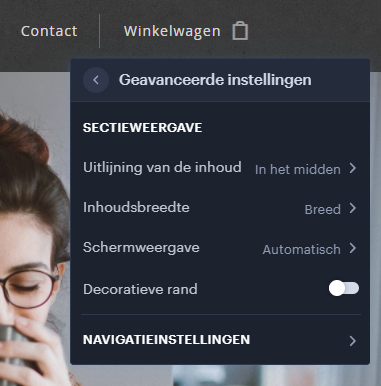
Uitlijning van de inhoud
Hier stel je in hoe de inhoud wordt uitgelijnd binnen de paginakoptekst.
Inhoudsbreedte
De breedte van de inhoud binnen het koptype. De navigatiebalk en de koppen bepalen voornamelijk waar de inhoud begint. Als je de inhoud bijvoorbeeld links uitlijnt, kan je instellen waar de koppen beginnen.
Schermweergave
Deze instelling bepaalt de grootte van de koptekst. Deze instelling kan handig zijn als je wil bepalen hoeveel van de achtergrondafbeelding te zien moet zijn.
Decoratieve rand
Deze functie activeert een donkere rand rond de titel, de subkop en het bijschrift boven de titel.
Geavanceerde instellingen voor navigatielijnen zijn hetzelfde als voor andere kopteksten.
Navigatielijn & inhoud
Je kan elk type inhoud, zoals formulieren of afbeelding galerijen, invoegen in dit type koptekst. De achtergrond voor de navigatielijn en de inhoud kunnen afzonderlijk worden ingesteld.
Je kan de achtergrond van de navigatielijn en de sectie veranderen zoals je zou doen voor het navigatie & titel koptype.
Geavanceerde instellingen
Inhoudsbreedte
De breedte van de inhoud bepaalt de grootte van de inhoud – formulieren, fotogalerijen – die in de header wordt geplaatst.
Schermweergave
De minimum hoogte bepaalt de grootte van de header en de ruimte voor de inhoud.
Geavanceerde instellingen voor navigatielijnen zijn dezelfde als voor andere kopteksten.